はじめに...
Synology DiskStation DS215+ のプレミアムレビューです 私は動画をNASに保管して、暇が出来たらシアターシステムを準備して部屋で動画を再生したいというささやかな夢を持っていますが...直ぐNASが一杯になるのは必然なわけで....それでも録画しまくっているわけです 鑑賞する時は来るのか...夢は叶うのか...
NAS(Network Attached Storage) とは、ネットワークに直接接続し、コンピュータなどからネットワークを通じてアクセスできる外部記憶装置(ストレージ)で、企業や家庭内のLANで共有ファイルなどの保存に利用されたり、デジタルビデオレコーダー(HDDレコーダーやBlu-rayレコーダー)の動画の保存先として利用したりします
レビュー品の簡単な概要:DS215+は2ベイNASサーバーです CPUはDUAL CORE CPU Annapurna Labs Alpine AL-212 1.4 GHz , システムメモリーはDDR3 , 1GB 搭載可能HDDは最大8TB×2 です 外寸(高さX幅X深さ)157 mm X 103.5 mm X 232 mm 重量1.69 kg
互換性のあるドライブタイプ
●3.5" SATA III / SATA II HDD ●2.5" SATA III / SATA II HDD ●2.5" SATA III / SATA II SSD
ではレビューのテーマ、項目を記載します 順次項目に従いレビューします
① テーマ:Synology(R) DiskStation DS215+ の優位性と活用シーン
手持ちのNETGEAR ReadyNAS102(3TB+4TB JBOD設定;RAIDで無くシングル
ドライブ×2になっています) と比較してのレビューになります。
② 外観、付属品
③ 配線、設定
④NASの保存動画ファイルをノートパソコンWi-Fi経由で再生する
テーマ:Synology(R) DiskStation DS215+ の優位性と活用シーン
テーマが難解ですのでサイトから引っ張ってきました....主だったものは以下の事柄だと思います。
1.ハードウェアー暗号化エンジン内蔵-----NAS CPUで暗号処理をするのでPC側で暗号処理を
する必要が無く、スループットが向上 DS215+ は暗号化データを前身モデルの2倍の速さで転送
--平均読み込み 145 MB/秒以上、平均書き込み 71 MB/秒以上。
2. フェールオーバーおよび Link Aggregation サポートを備えた 2個の ギガビットLAN ポートを装備
LAN 接続が切断した場合にネットワーク機能を続行し、シングルケーブルまたはシングルポート の限界を超える接続速度に挑戦 LinkAggregationは信号線の何れかの切断や障害に対応します
IEEE802.3ad対応している必要があります, 双方で?小規模サーバーなどを想定してるようです
概念図はマイナビニュースからお借りしました LAN回線を複数使い障害、速度に対応するとの事
3. 究極のファイルセンター
File Station は、DS215+ に保存されたファイルを簡単、安全に共有、管理できるツールで簡単なドラッグ・アンド・ドロップ操作で、Mac や PC にデータをアップロードできます。文書、画像、動画を検索するには、高度なフィルタを使用します
4.オールインワン サーバー
DS215+ は、多機能サーバーとして活用しMail Server や Mail Station などのアドオン パッケージを合わせて活用することで、DS215+ を専用のメール サーバーとして、すべてのウェブメール サービスを利用できます DS215+ は VPN サーバーまたは VPN クライアントとしても機能し包括的な VPN サービスにより遠隔地からリソースにアクセスしながら、セキュリティ プロトコルも維持できます また、DS215+ をプリンタ サーバーとして使用し、オフィス全体で印刷リソースを共有することで運営コストを削減します
5.Synology のアプリでモバイル性を高める
Synology は、DS note、DS audio、DS video、DS photo+、DS cloud、DS file、DS download、DS cam といった多様なモバイル アプリを提供 DS215+ のコンテンツをスマートフォンやタブレットを使って管理したり、アクセスしたりすることが可能 複雑なルーター設定やポート転送が不要な QuickConnect を使います Synology モバイル アプリを使って、マルチメディア コレクションや仕事のファイルにいつでもアクセスできます。
6.エコな NAS サーバー
エネルギー効率に配慮して設計されているDS215+ は、HDD ハイバネーション時で 8.96W、アクセス時で 20.77W の消費です Wake on LAN/WAN 機能および予定電源オン/オフ機能により、エネルギー効率の良い操作が可能。
7.ネットワークカメラサーバーとしても利用可能
最大25台までの監視カメラを一括管理することができ、ネットワークカメラサーバーとしても利用可能 専用アプリケーション「Surveillance Station」からリアルタイム監視や記録データのタイムラインビューを簡単に行うことができて、法的証拠としても使用可能な認証を取得しています。
家庭だけでなく一部の業務でも使えるレベルのNASと言うことでしょう
DS215+の基本的事項----------------------------------------------
NASの比較を行いたいと思います
2ベイ同士で比較してみました
Synology DS215+ VS NETGEAR ReadyNAS 104
CDBでの比較: DS215+はデフォルトインストール RAID1、NETGEAR NASはJBODボリューム2個です 両方ともGigabit LAN対応になってます
DS215+ DISK1, 2 RAID1 READYNAS102 JBOD
Synology DS215+ はホットスワップ対応ということなのでDISK2を外して測定すると読み込みは遅くなっていますが書き込みは変わらない状態ですね DISKを元に戻して測定すると上の左画面の値が出ます DISK2個入れれば読み込み時はRAIDの機能は働いているようです この件、後で訂正あり (NETGEAR READYNAS102は私の設定でJBODなので、HDDそのままでRAID機能は働いていません)
DS215+ DISK1のみ READYNAS102 JBOD HDD×1 最良数値
書き込みはDS215+が2倍近い値が出ています 読み出しは実用上は十分と思います
DS215+ホットスワップで抜いたHDDを差し込むとビープ連続音がなり、解除するにはブラウザのURLに find.synology.comと入力すると次の画面がでますので赤枠内でビーブ音を解除します ↓
ホットスワップと説明で読んだのですが、DRIVE2を外したらエラーのビーブ音 差し込んでもボリューム破損表示が出て直りませんでした ボリューム作成して直りました
消費電力 2ドライブ内蔵時
Synology DS215+ NETGEAR READYNAS102
重量 どちらも2ドライブ内蔵してます 手持ち秤はMAX1kgなので体重計で測ってみました
3.0KG ( DS215+ ) 3.4KG ( READYNAS102)
動作音 DS215+のファンの音が若干大きいようです しかし風量はあります 仕様は1mで測定し
てますが20cm位で測ったので大きめに出るようです
46.5dbA DS215+ 43.9dbA READYNAS102
概要
拡大できます
DS215+仕様 https://www.synology.com/ja-jp/products/DS215+#spec
外観、付属品
では現物を解明していきましょう 本体の厚みに近いカートンです
本体、ACアダプター、電源ケーブル、LANケーブル×2,トレイ用鍵、2.5インチドライブネジ
下画像で 右上LED: 上からSTATUS LAN1 , LAN2 , 電源スイッチ
トレイ取っ手の上表示はトレイ1、2のマーク標識です トレイ取っ手にHDD動作LEDが有ります
後部に8センチのファンがあります 通気は良さそうです
後部パネルにGbit-LAN端子×2,USB3.0端子×2,電源端子,eSATA端子,RESETスイッチがあります
右側に盗難防止のケンジントンロック機構も付いています
ネジ止め式のゴム足が付いています 最近では珍しいです ちなみに台湾製です
両側のSynologyの文字は透かし彫り?になっていて通気します 
左側面です
前後はプラパネル、上部下部、側面は金属パネルです
HDDの装着、配線
トレイ扉下部を押すとロックが外れFREEになり手前に少し力を入れて引くとトレイが出ます
トレイのロックはこのレバーの上部にある爪が本体に引っかけてロックします レバーロックを解除すると爪が斜めになって本体から離脱します
レバーがロック状態では上部の爪が立ち、本体からトレイを引き出せません 
トレイ取っ手のロック解除すると上部の爪が寝てトレイが引き出せます トレイ取っ手上部に
HDD動作確認のLEDアクリル樹脂片があります ケース本体のLEDをこのアクリル樹脂片で前面
画像は本体を逆さに見た所ですが下の黄色い輪がLEDで、上部のLED導光チップを通してHDD動作
を前面から確認できます
説明上、上下逆さまに写っています
トレイ取っ手のロックは下画像機構でPUSH ロック/アンロックしてます
3.5インチHDDをトレイに仮に装着してみました 左右にHDD固定板があるのでHDDのネジ穴と固定板の突起部をあわせてトレイの左右とも装着します 固定板にPULL表示(画で右端)が有りますので其処から外します
装着は1方向だけですので間違いなくセットできます 此処では有り合せのHDD使いました
このように入れてレバーを押し込むとロックします
トレー用の鍵2個 2個共用です それと2.5インチSSDネジ
正面から左 特に何も無いようです 右側 CPUとコントロール基板が見えます
正面から奥を見たところ HDDコネクター差込ソケットと8cmFANが見えます
LANケーブルはとりあえず2本接続してあります Link Aggregation 時は2本ですが通常は
1本です Link Aggregationは routerがIEEE802.3adに対応している必要があります
WD 3TB HDD WD30EZRX-1TBP を2台使用しました....狸です
NASに装着します
NASの電源ON/OFF時は「ピーッ」という音がしますがちょっと大きいです 電源釦、長押しでON/OFFになりますがON時はSTATUS確認後ピーッとなり使用できます POWER ON 時を動画にしてみました 2分弱掛かります
此方はPOWER OFFしたときです 此方は短く30秒くらい
トレイ取っ手の上部にHDDのインジケーターが点きます 逆三角形形状
消費電力は2ドライブ動作時で18.3W前後でした 電源ONのみでは10W 待機電力は0.4W位です
NASの各種設定
NAS設定ソフトをインストールするにはSynologyのサイトから次の3種のpdfファイルを落とします
https://www.synology.com/ja-jp/support/download/DS215+
最初にクイックインストールガイドに書いてあるように始めます 以下省略部分あり
クイックインストールが終わったらユーザーガイドに移ります 他仕様書 計3部
本体にインスト済みのWEBアシスタントをブラウザーから起動します
DiskStationマネージャーをダウンロード インストールします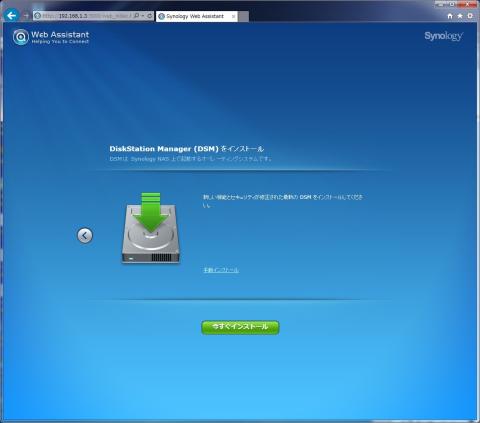
NASのみ再起動後次の画面になるのでサーバー名、ユーザー名、パスワードを入力します
Synology推奨パッケージのインストール 10分も掛かりません
Diskstation サインイン画面 先ほどの管理者アカウント ID, パスワードを入れます
多種類のソフトが用意されています DLして使用可能です
ストレージマネージャー
Windowsからのネットワークドライブの割り当て(他にも方法はあると思いますが)
コンピュータを右クリック ネットワークドライブの割り当てを選択します ↓画面
Synology DS215+をネットワークドライブとするドライブレターを決定します
先ほどのDS215+をインストールした時の管理者アカウント、パスワードを入れます
これでWINDOWSのファイラーなどからNASにアクセスできます
DiskStationを既定でインストールした場合は3TB×2台で2.68TBになります Synologyは SynologyハイブリッドRAID (SHR)方式と言うらしいのですが2台のHDDでもSHRのようです ここはSHR RAID1 です 2台のHDDを1つのボリュームにしてRAID1ですが、2つのボリュームにすることも可能なようです その時はJBOD このRAID方式の設定は下の記事に書いてあります
ギガビットLANで接続した条件下でのCDBの値 NASにLANケーブル2本挿しても変化はありません 
Synology DS215+ のボリューム削除・作成とRAID レベル
メインメニュー→ストレージマネージャー→概要でボリューム状態を見たところ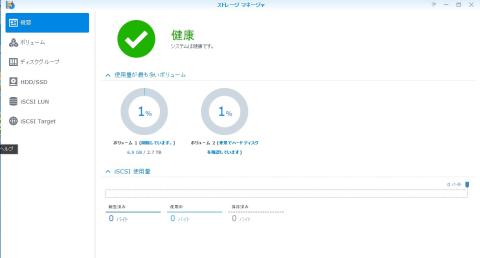
削除したら、次にボリューム作成します ボリューム項目の左上に作成ボタンがあります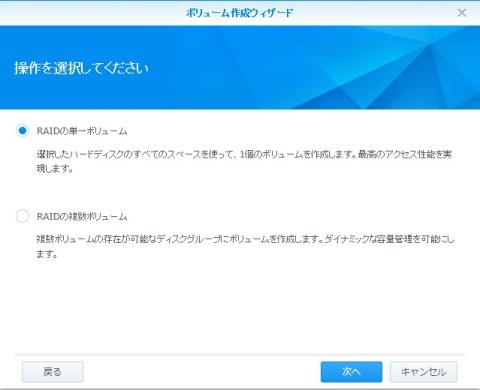
ボリューム作成ウィザードが起動するのでボリュームを作るHDDを選択します
RAIDレベルを求められます 2DRIVEではRAID 0, 1, JBODのみ選択できます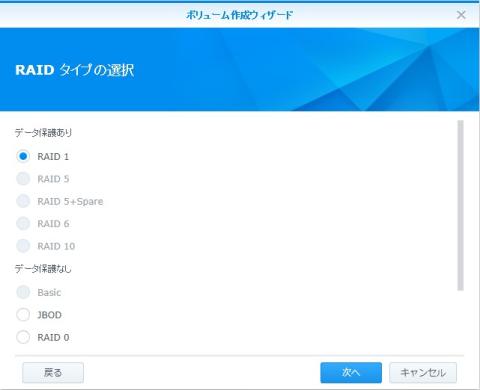
NASの保存動画ファイルをノートパソコンWi-Fi経由で再生する
DS215+ NASのメインメニューからメディアサーバーをインストールします DLNAソフトです
初期のデフォルトでインストールされているソフトですが、無い場合はインストールしないと
動画再生できません
またNASのvideoホルダーにファイルがないと配信されません 前準備でNASドライブ設定をvideoにしておき、そのホルダー(或いはホルダー下)に再生する動画ファイルを事前にコピーしておきます
次にノートパソコン(ULTRABOOK 、タブレット)でDiXiM Digital TV plus などDLNAクライアントソフトを起動します 無線LAN ROUTER とWi-Fi接続します 此処ではKIRA V832を使いました
サーバー一覧を見ることが出来ます(履歴含む)NAS内のSynologyサーバーを起動します
面白みの無い動画ですし、おまけにモザイクだらけで申し訳ありません
DIXIM Digital TV plusを起動して動画を選択、再生するシーンです 結構スムーズに操作できます
最後に
今回Synology DS215+ NASセットのプレミアムレビューをさせて頂き感じたことは、ハード、ソフトのインストールが変に技巧に走っていなくて、すんなりインストールできました 従来簡単なNASを2機種弄ってきましたが、ソフトの設定には泣かされてきました。今回のSynologyのNASは ①クイックインストールガイドで初期設定は大体終わり、②次の設定はユーザーガイドに書いてあります
ソフトインストールや設定が流れるように出来てしまいます ソフトも直感で出来るくらいで(説明書も読むべきですが)ソフトの出来が良かったです 従来はボリュームの作成は結構難題でしたからこのように簡単に出来ていいのと驚きました NAS本体はまだまだ使いはじめですので気がついたことなど順次追記していこうと思います 今回はこのような機会を頂きありがとうございました 感謝します。
以上
2015-07-14 リンクアグリゲーション 追記
双方の機器が対応していないと出来ないようですね(NASとPC? ルーター?)ブラウザでURL find.synology.com でコントロールパネルに行きます 効果が判りにくい? 対応機器もまだ少ない? ようです と言うより小規模業務用の機能でしょう 最初にLAN1 、LAN2にLAN回線を接続します
個人で家で使っている限りはあまり気にしなくて良い機能だと思います
CDBでは違いが出ませんでした.....と言うより差が判らなかった
双方で対応して居ないと機能しないようです 分散処理や切断障害って..
設定はPC1 Windows7(64)HPで行いました
ルーター
HUB
NAS2 2代目 3TB+4TB 実質6TB
NAS1初代 1TB
PC1
PC2
PC3
Dixim Digital TV plus
2015-07-13 ボリューム作成更新しました 記事訂正と画像修正


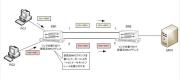


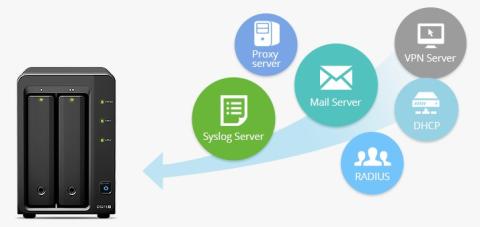





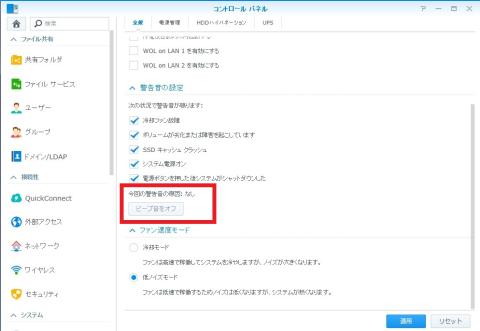






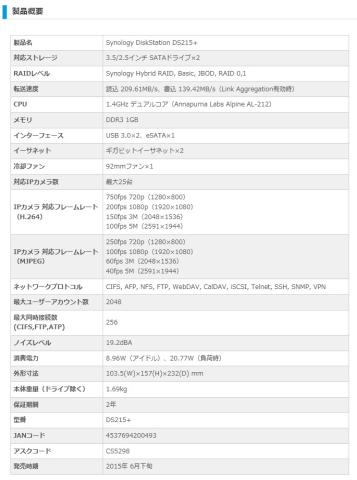


























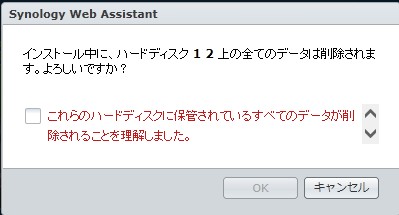

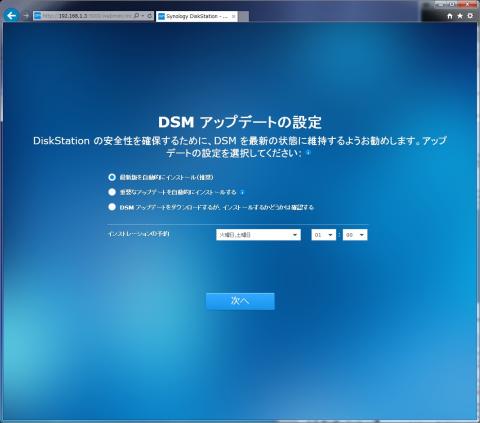

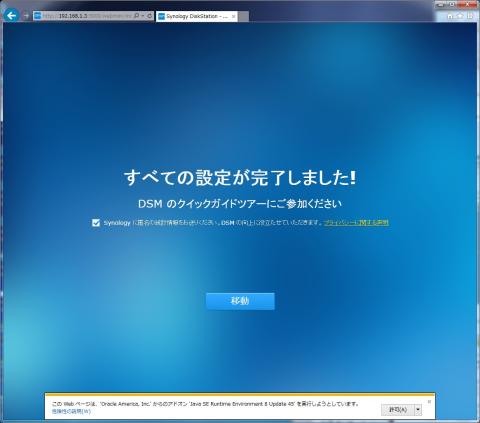
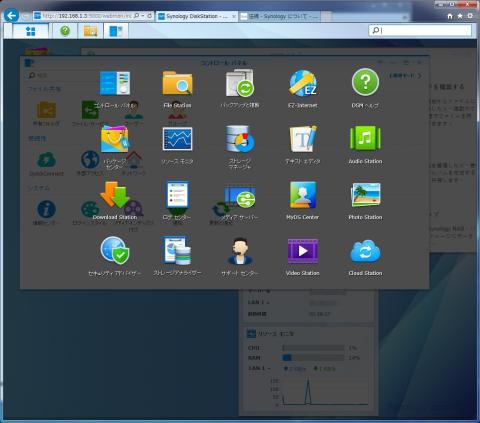
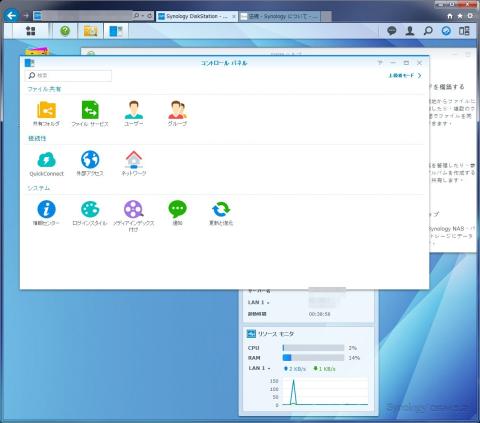



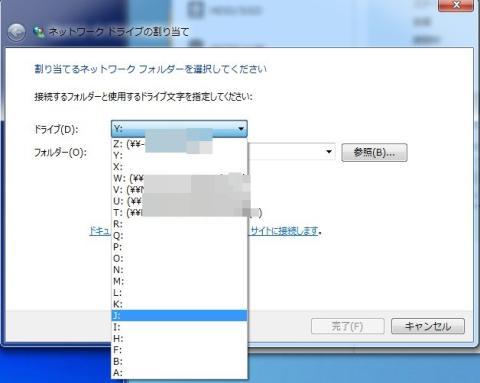


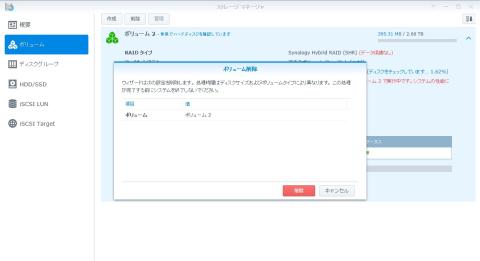


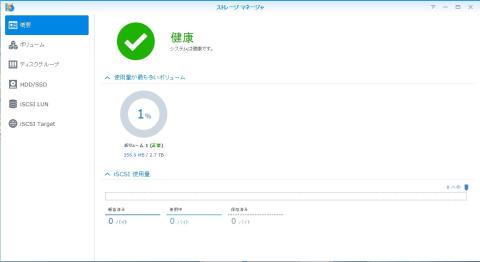

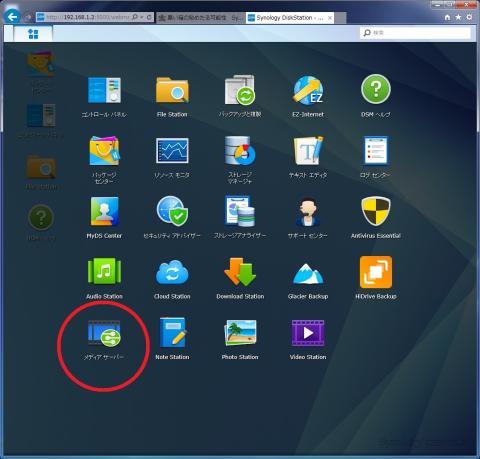
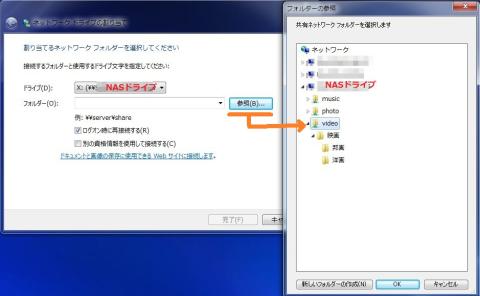





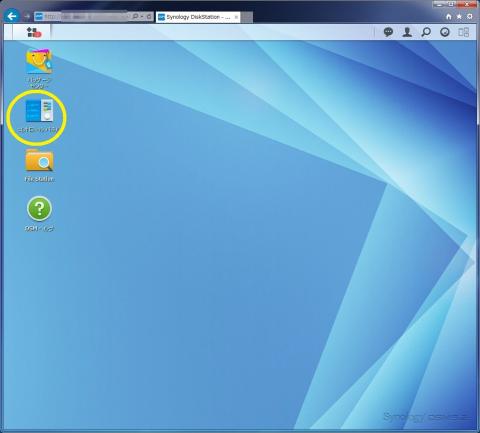

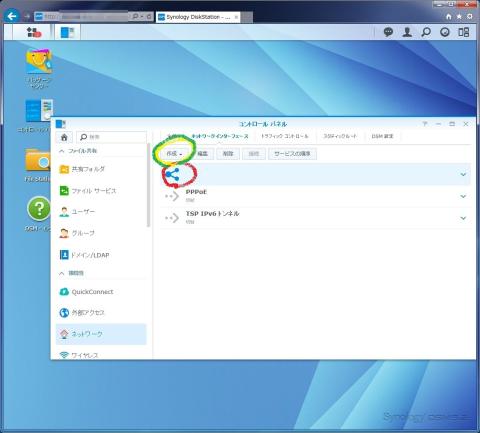
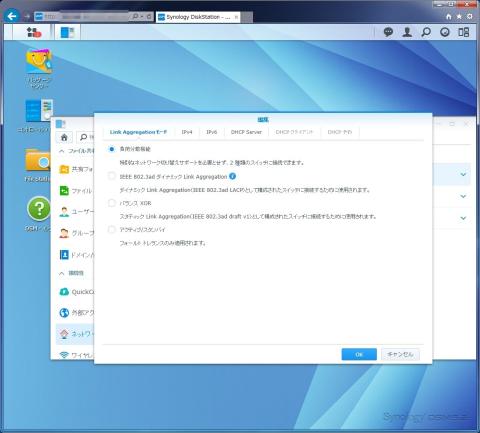
とーさんさん
2015/07/10
NAS サーバーは、私にとって敷居が高く感じていました。
「ソフトインストールや設定が流れるように出来てしまいます」が
気になるコメントとして心に残りました。
今回のレビューを見て ”いつか将来、チャレンジしてみても良いかも・・・。”と
心の片隅で思いました。
タコシーさん
2015/07/10
私もNASの敷居は高いのですよ...
今回はLAN上のファイルのアクセスだけですし、範囲が初歩的です
でもDS215+はメールサーバーや音楽配信、写真の配信など多種なことが可能です
レビューが膨大になるのでやっていませんが(言い訳?)、クイックレビューとユーザーガイドを読めば判り易いと思います 初期設定が難解だと困りますよね
実は自分で購入したNETGEARのときは、LOGINからテコズリました
RAID作成の説明も、英文和訳したもので説明がこなれていなかったですし
困りましたね
でも色々努力するのも楽しいかもしれません...PCが何台か有っても
ルータ経由で繋がるので、壊しては組み立てしてる人には便利なものですよ
highteaさん
2015/07/15
レビューお疲れさまです。
私の持ってるI-OのHDL-Aだと、再生画像が
カクカクになって使えないんです。
入ってるCPUの性能が違うと転送速度に、
かなり違いがでますか?
90M/Bとか書いてありますが・・・
タコシーさん
2015/07/15
書き込みありがとう御座います
動画再生でカクカクですか...
Wi-Fi経由でKIRA V832使用で動画再生した場合DS215+ではカクツキは無いです
(ROUTERはNETGEAR R7000です 本体PCはASUS P8Z68V PROGEN3 WIN7 HP(64) I7-2600K 8GB cpu内蔵グラフィック)
v832でDIXIM DIGITAL TV PLUSで試聴してます
あまり検証はしていませんが普通に再生できていたと思います
何かありましたら追記します...
タコシーさん
2015/07/15
routerとノートパソコン機がどれ位のスピードで繋がっているのかも大切ですよね
highteaさん
2015/07/15
は、とぎれとぎれでした(^^ゞ
読み込みに時間がかかるので途中、画像
がとぎれてしまいます。
タコシーさん
2015/07/15
途切れ途切れは状況的に判ります
今、私は無線LANルーターは、NETGEAR R7000を使っていますが、
その前はPLANEX MZK-WG300FF14でした その時は途切れ途切れでしたよ
どちらもギガ無線ルーターですが
R7000に交換してカクツキはなくなりました
このあたりの事はR7000のレビュー記事に書いてあります
ビデオが消えてるのもありますけど
要点は11AC規格の5GHZ帯域を使うことくらいですね
電界強度はソコソコ有ればOKですが、通信時のビットレートが影響するようです
NASの問題ではなく、ルーターとノーパソ、タブレットの通信速度の問題だと思いますよ
R7000に交換したら10M以上離れても途切れ、カクツキは無くなりました
highteaさん
2015/07/15
の解説が、すばらしく魅力だったんですが、
ルーターと受信側の問題が大きそうですね。
ご助言ありがとうございます!